V prvním díle seriálu diskutujícím některé záludnosti populárního tabulkového procesoru Microsoft Excel se podíváme, jak vyzrát nad pomalým pracovním sešitem, jehož načtení či uložení trvá nestandardně dlouhou dobu.
1) Pomalá práce se souborem
Pakliže pracujete s programem MS Excel často, jistě jste se již setkali se sešitem, jehož načtení či zpracování a uložení změn trvalo celou věčnost. Důvodů, proč se zpracování souboru natolik zpomalilo, může být hned několik. Ukážeme si dvě nejčastější příčiny a podíváme se, jak se problému zbavit.
Prvním důvodem může být přítomnost příliš mnoha výpočtů v rozsáhlých tabulkách, kde změna jednoho čísla může zapříčinit stovky závislých iterativních časově náročných výpočtů.
Jednoduchým řešením je deaktivovat automatické výpočty. Rozbalte hlavní menu programu a vyberte volbu Možnosti aplikace Excel. V nově otevřeném okně zvolte na levé straně záložku Vzorce a pod nastavením Přepočet sešitu vyberte možnost Ručně.
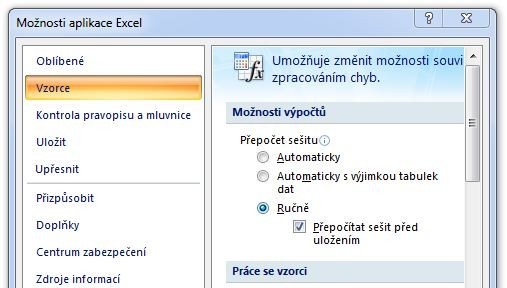
Nyní je však nutné brát v úvahu fakt, že výsledky nebudou správné do té doby, než soubor uložíte, nebo stisknete klávesu F9.
Druhý důvod může představovat použití příliš mnoha formátování. Obecně lze doporučit používat pouze tolik formátovacích prvků, aby byly tabulky stále čitelné, neboť přebytečné formátování vnáší do souboru další množství informací, které se mohou podílet na zpomalení práce.
Zda formátování zpomaluje práci se souborem, zjistíte jednoduchým způsobem. Vyberte veškerý text v sešitu pomocí klávesové zkratky Ctrl-A (pokud se sešit skládá z více listů, označte první z nich, stiskněte klávesu Shift a klikněte na poslední list) a zkopírujte jej do nového souboru. Poté v horní liště otevřete záložku Domů, v panelu Úpravy rozbalte kontextové menu pomocí malé šipky u volby Vymazat (ikona ve tvaru gumy) a zvolte Vymazat formáty. Soubor uložte.
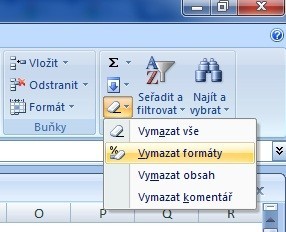
Pokud je práce s tímto novým sešitem podstatně svižnější, odhalili jste příčinu zpomalení operací prováděných nad souborem.
V druhém díle se podíváme, jak sdílet práci nad jedním sešitem s více kolegy.
2.díl článku: http://pcworld.cz/software/tip-zprijemnete-si-praci-v-microsoft-excel-2-dil-20447
Úvodní foto: © Sean Gladwell - Fotolia.com








































